Word のページ全体が次のページにジャンプしない場合の解決策: まず、コンピューター上で Word 文書を開き、次に「右クリック」をクリックして「表のプロパティ」を選択し、「OK」をクリックします。ポップアップウィンドウの「高さを指定する」のチェックを外し、最後に「ページをまたいだ改行を許可する」のチェックを入れます。

この記事の動作環境:Windows7システム、Microsoft Office word2010版、DELL G3パソコン
ワードはジャンプしませんページがいっぱいの場合、1 ページをどうするか?
表のプロパティをクリック
パソコンでワード文書を開き、次のページに移動できない表を「右クリック」して「表」を選択します。プロパティ"。
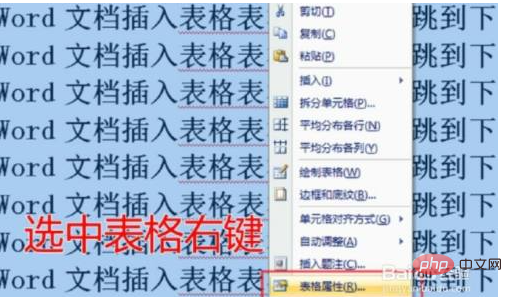
オプションにチェックを入れます
ポップアップウィンドウで「OK」をクリックし、サイズの下の「高さを指定する」の前の「チェック」を外します。下の「ページをまたいだ改行を許可する」ボックスにチェックを入れます。
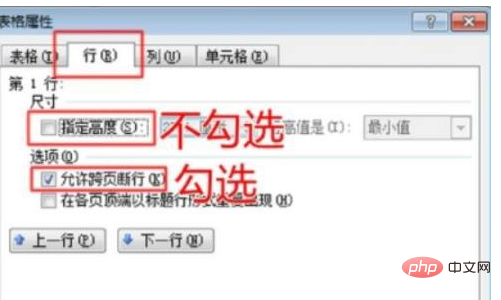
自動ジャンプ
は、Wordの空白の表にコンテンツを入力した後、自動的に次のページにジャンプできないという問題を解決できます。
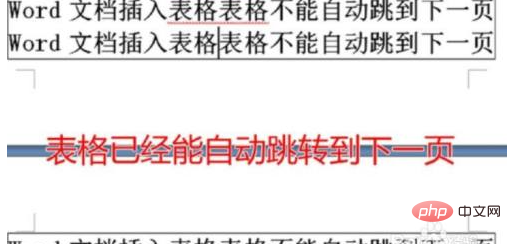
推奨学習: 「Word チュートリアル 」
以上がWord がいっぱいのときに次のページにジャンプしない場合はどうすればよいですか?の詳細内容です。詳細については、PHP 中国語 Web サイトの他の関連記事を参照してください。

